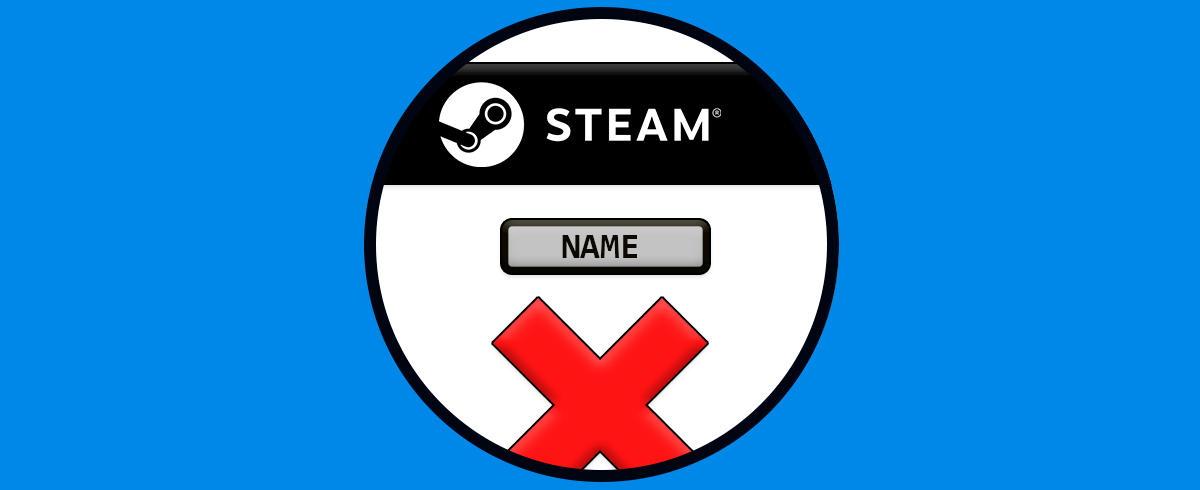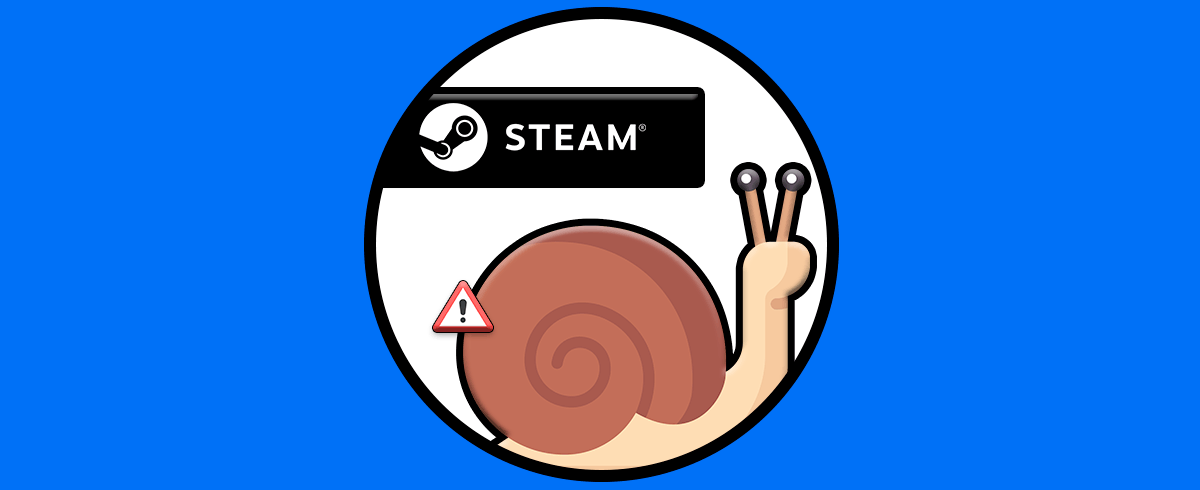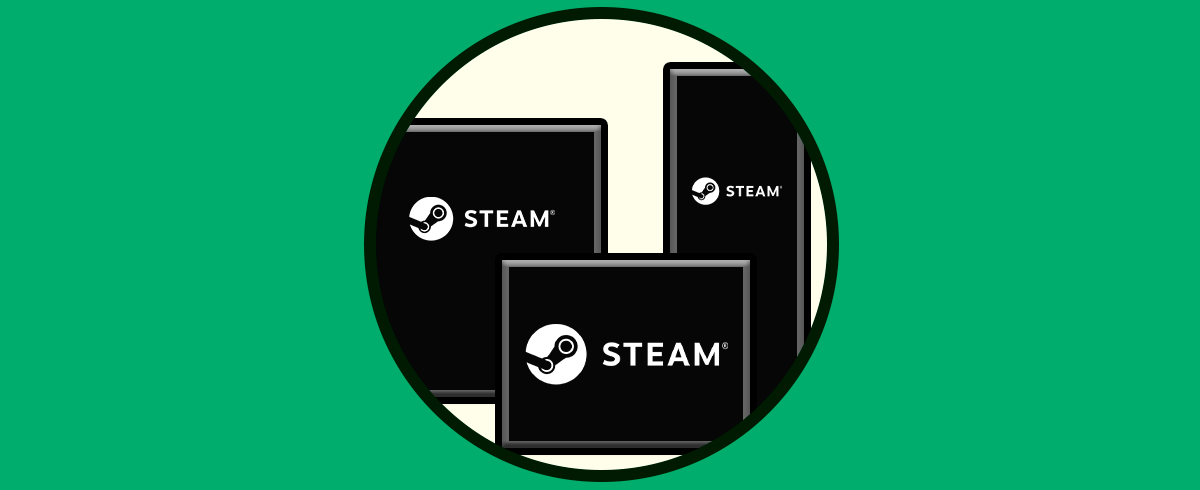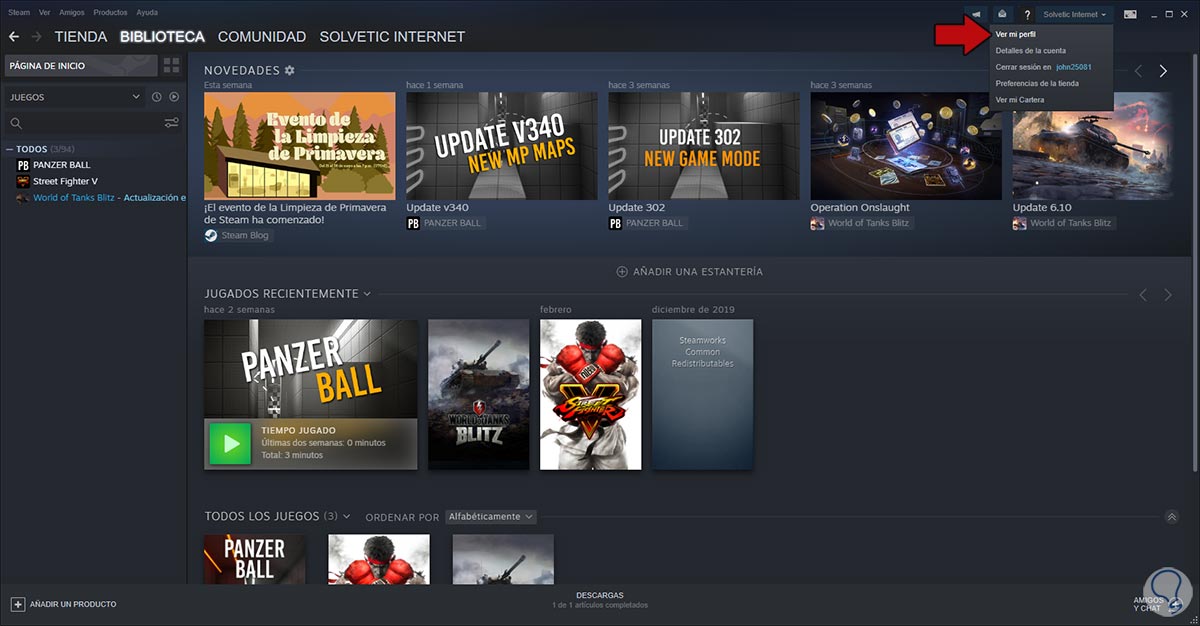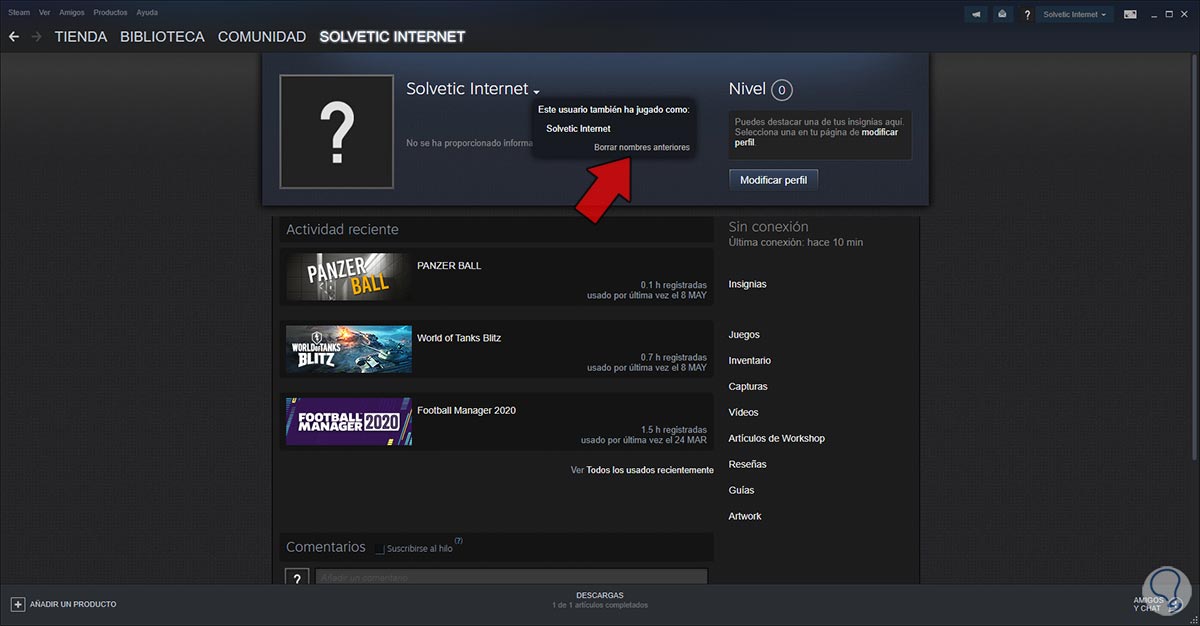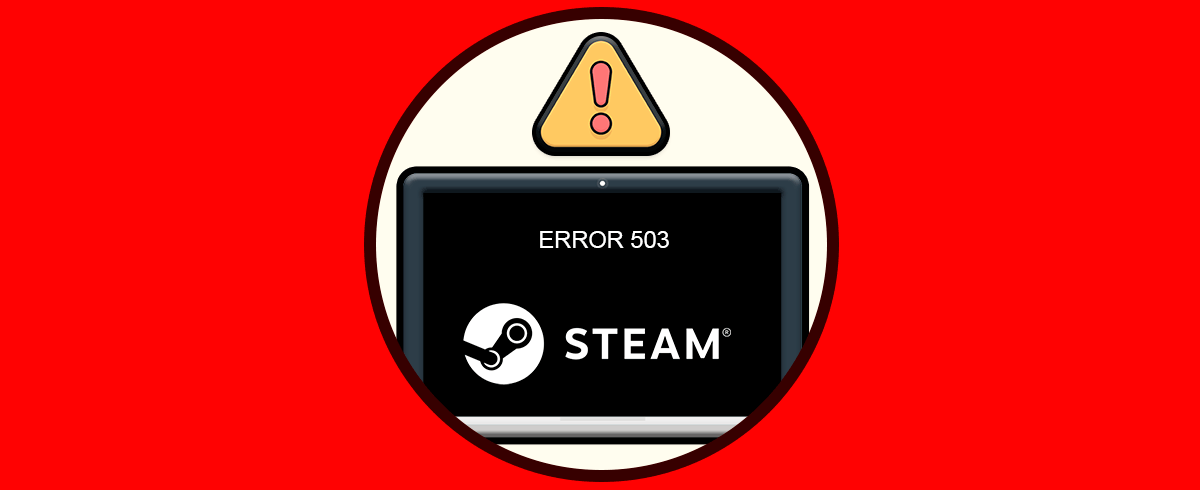Hoy en día los juegos en plataformas virtuales han pasado a ser un modo de entretenimiento muy expandido a nivel mundial, ya que a diario cantidad de usuarios que se conectan para pasar horas delante de la pantalla del ordenador jugando a ellos es cada vez mayor. Es por ello que la oferta es muy variada y en estas plataformas podemos encontrar temáticas casi de cualquier tipo, para que cualquier tipo de público pueda acceder a ellas y pasar un buen rato haciendo uso de sus juegos.
Steam es la plataforma actual de juegos donde disponemos de miles de opciones tanto gratuitas como de pago para contenido variado de toda temática. Steam permite que al momento de registrarnos sean creadas diferentes opciones de usuario y una de ellas es el alias. Por defecto Steam conservará un historial de los diversos alias que hemos usado para representar nuestro usuario en los juegos. Algo a tener en cuenta es que las cuentas de Steam que son privadas no mostrarán los alias anteriores.
Es posible que después de usar múltiples alias deseemos borrarlos. Esto es posible que queramos hacerlo ya que puede confundirnos un poco al acceder de nuevo a un juego y no tener claridad sobre cual es el alias usado. Es por ello que podemos borrar todos los nombres o alias anteriores y reiniciar de nuevo esta sección en los juegos. A continuación vas a ver los pasos que debes seguir para saber cómo borrar los nombre anteriores en Steam.
Para conocer los alias o nombres anteriores, accedemos a Steam y pulsamos sobre nuestro usuario en la esquina superior derecha y seleccionamos “Ver mi perfil”:
A continuación se abrirá la siguiente ventana, allí solo debemos desplegar la flecha ubicada sobre el nombre del usuario para ver todos los alias creados:
Damos clic sobre la línea “Borrar nombres anteriores” para borrar estos de Steam.
Allí ingresamos el nombre del perfil del usuario después de la barra diagonal para acceder a los nombres anteriores.
Es un proceso simple el borrar los nombres anteriores en Steam. De este modo todos estos datos habrán quedado borrados de manera sencilla y rápida.